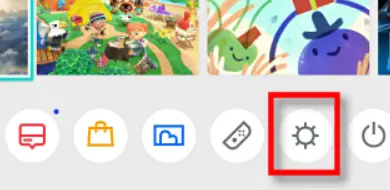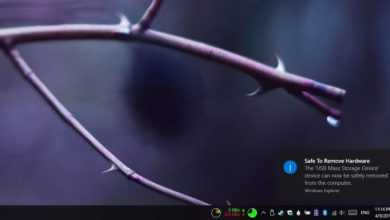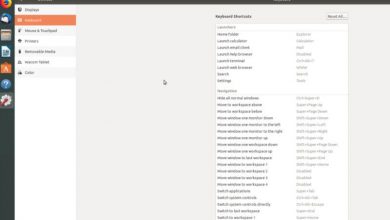Een toetsenbordtoets uitschakelen in Windows 10 Windows

Toetsenborden zijn verkrijgbaar in allerlei modellen . Sommige hebben meer toetsen dan andere en u kunt deze toetsen wel of niet nuttig vinden. het punt is, zelfs als je geen toets op je toetsenbord gebruikt, is hij er nog steeds. Deze toets kan opnieuw worden toegewezen, maar als u liever niets doet, kunt u deze uitschakelen. Hier laten we u zien hoe u een toets op uw toetsenbord kunt uitschakelen.
Hoe een klaviertoets uit te schakelen

Als het gaat om het wijzigen van hoe een toets op het Windows 10-toetsenbord werkt, is de app voor de taak AutoHotKey. Het kleine scripthulpprogramma is niet alleen bedoeld om de manier waarop een sleutel wordt uitgevoerd of wat hij doet te veranderen.
Het kan ook net zo gemakkelijk worden gebruikt om een sleutel te deactiveren. In feite is dit een van de gemakkelijkste dingen om te doen als het gaat om het schrijven van een script.
evenzo, het enige lastige deel is weten hoe je het kunt identificeren in een AHK-script. AutoHotKey heeft uitgebreide documentatie over het declareren van sleutels. Zodra u weet hoe u de sleutel in het script kunt identificeren, kunt u deze invoeren.
Open nu een nieuw Kladblok-bestand en voer het volgende in:
CapsLock :: terug
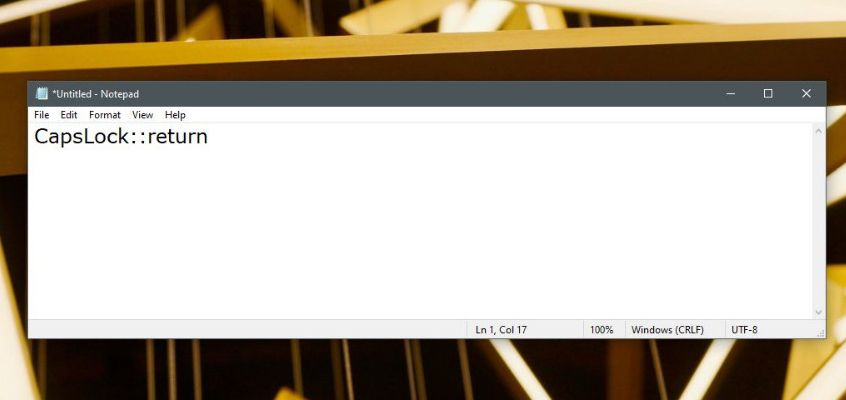
Het bovenstaande schakelt de Caps Lock-toets uit. Als u nu nog een sleutel moet deactiveren, hoeft u alleen maar de sleutel te wijzigen die aan het begin van het script is gedeclareerd. om precies te zijn, het zal het "CapsLock" -bit vervangen. Sla het op met de bestandsextensie AHK en voer het vervolgens uit. Ook zal de door u gedeclareerde sleutel niet werken terwijl het script wordt uitgevoerd.
Sleutels permanent deactiveren
Als u een sleutel altijd wilt uitschakelen, maar u zich geen zorgen wilt maken dat u deze telkens moet uitvoeren wanneer u uw systeem opstart, kunt u een snelkoppeling naar het AHK-script maken en deze toevoegen aan de map Opstarten. Of u kunt het originele scriptbestand gewoon naar de thuismap verplaatsen. Beide opties zijn voldoende.
Op dezelfde manier kunt u in één enkel script zoveel sleutels declareren en deactiveren als u wilt. U hoeft alleen maar naar een andere regel te gaan en de sleutel in te voeren die u wilt deactiveren. Typ twee keer een dubbele punt, gevolgd door de sleutel, gevolgd door het woord 'return'.
Hiermee wordt de sleutel uitgeschakeld zodra u opstart naar het bureaublad. Zolang u zich in het startscherm, inlogscherm of BIOS bevindt, blijft de sleutel werken. Dit komt omdat noch het script, noch de AutoHotKey actief is. Het is dus een software- en geen hardware-oplossing.